win10系统用edge浏览器经常卡死、崩溃如何解决
win10正式版系统自带有edge浏览器,直接打开就能使用,这样就无须在下载其他第三方浏览器了。有时候打开edge浏览器查阅资料经常出现卡死、崩溃的问题,影响使用体验。如果遇到win10系统Edge浏览器卡死该如何解决?面对此故障问题,小编和大家详解一下解决方法。
具体方法如下:
1、首先我们同时按住ctrl+alt+delete 组合键,调出任务管理器,找到edge进程,选中之后点击“结束任务”,如下图所示:
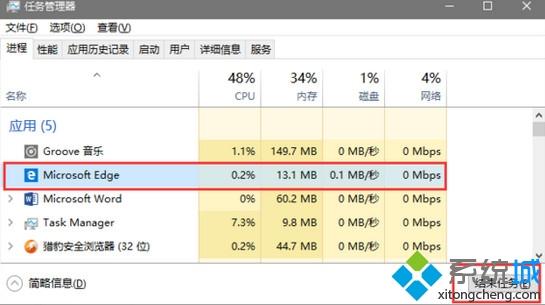
2、然后再重新打开浏览器,一般就可以解决问题,但是也有打不开点击没反应的情况,我觉得可能是后台的缓存引起的(当然重启系统也可以解决),这时候可以打开ie浏览器的internet选项,如下图所示:
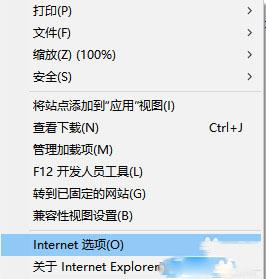
3、在常规选项中,点击“删除”按钮,如下图所示:
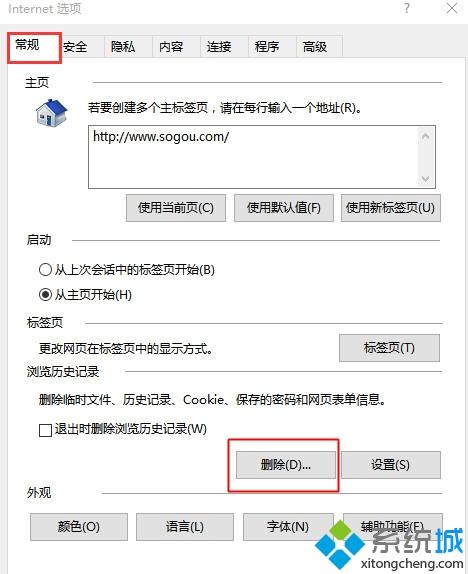
4、打开的界面中,确认“临时Internet文件和网站文件”、“Cookie和网站数据”、“历史记录”此三项已勾选,并点击删除按钮,等待删除缓存操作,如下图所示:
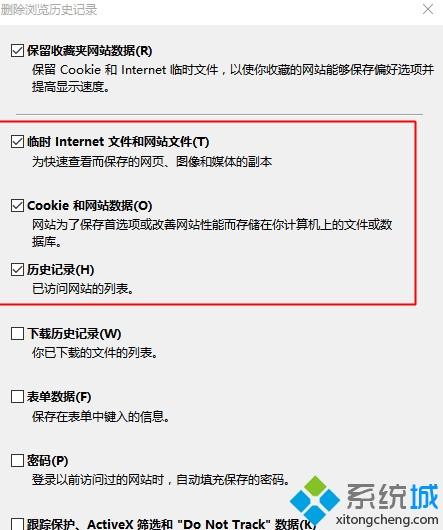
5、删除缓存完成后,关闭浏览器。将鼠标移动至开始按钮的图标上,并右键点击选择“命令提示符(管理员)”,如下图所示:
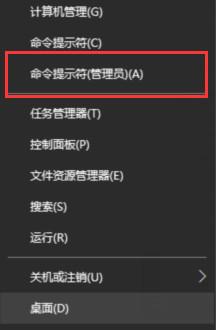
6、在命令提示符窗口中,输入netsh winsock reset命令按回车,如下图所示:
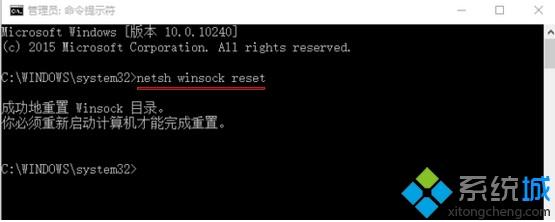
win10系统用edge浏览器经常卡死、崩溃问题相信大家都遇到过了,下次在碰到一样故障问题时,一起参考上文教程修复即可。
相关教程:WIN自带浏览器卡怎么办我告诉你msdn版权声明:以上内容作者已申请原创保护,未经允许不得转载,侵权必究!授权事宜、对本内容有异议或投诉,敬请联系网站管理员,我们将尽快回复您,谢谢合作!










